wps表格如何创建组
电子表格(Spreadsheet),又称电子数据表,是一类模拟纸上计算表格的计算机程序。电子表格可以输入输出、显示数据,也利用公式计算一些简单的加减法。可以帮助用户制作各种复杂的表格文档,进行繁琐的数据计算,并能对输入的数据进行各种复杂统计运算后显示为可视性极佳的表格,同时它还能形象地将大量枯燥无味的数据变为多种漂亮的彩色商业图表显示出来,极大地增强了数据的可视性。
使用wps表格创建组的方法
打开电脑,打开WPS表格,打开我们的目标表格,如下图所示
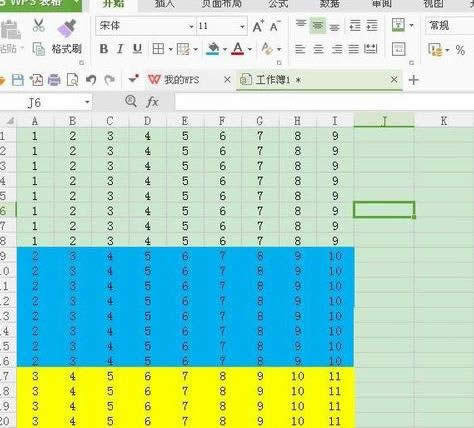
我们看到我们要操作的工作薄,我已经用颜色把它们分成了三组,这样方便我们查看。现在我们在WPS表格的页面菜单中找到“数据”菜单并点击它,弹出其下拉菜单,
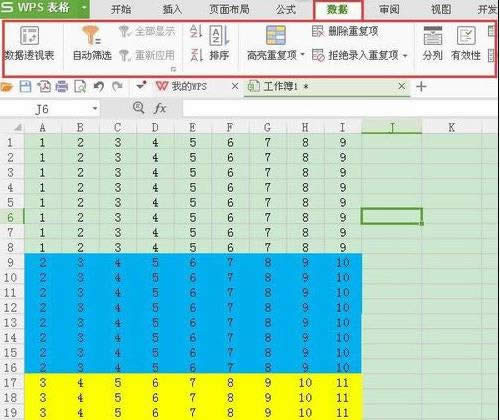
我们在数据的下拉菜单中找到“创建组”,我们把鼠标放在创建组图标上,弹出如下图所示的画面
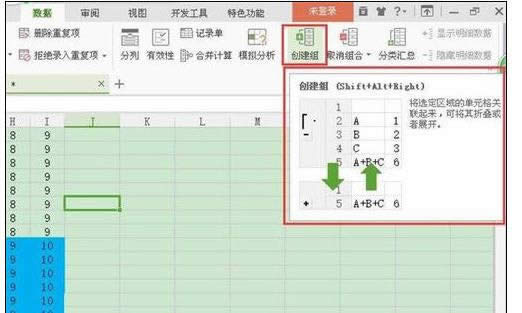
我们现在选中1-8行,如下图所示
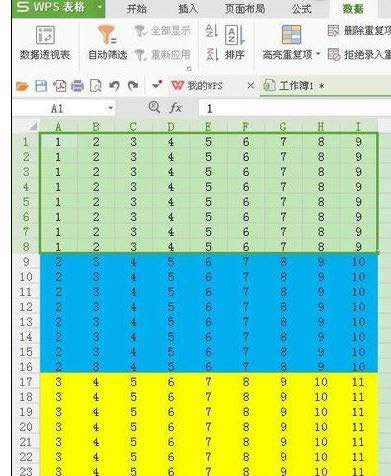
我们点击“创建组”,弹出“创建组”的窗口,如下图所示
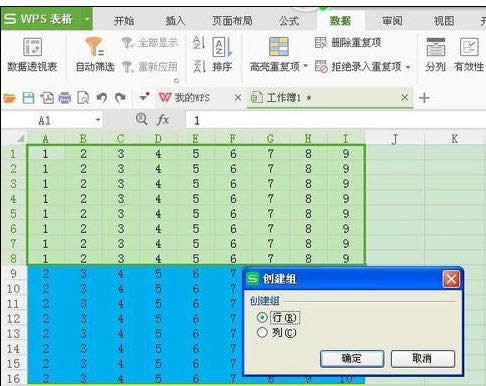
我们以行做为组的划分,选中行,点击“确定”,表格如下图所示,我们看到表格已被分成2个组了,

我们选中表格中黄色区域,然后点击“创建组”,同样选中“行”,点击“确定”,现在表格如下图所示,
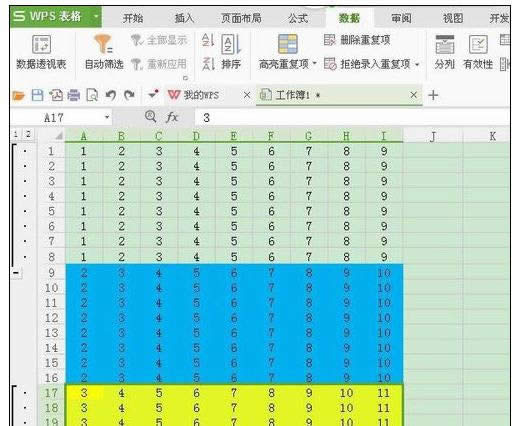
我们现在点击表格中分组栏的“-”,表格如下图所示
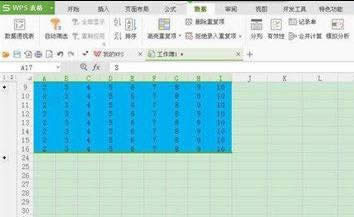
我们看到表格中只剩下一组蓝色数据了,我们现在点击表格中第一个“+”,表格如下图所示
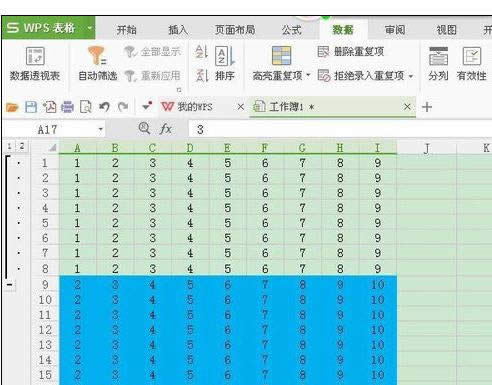
我们现在再点击下面的“+”,表格就恢复到三组了,如下图所示。
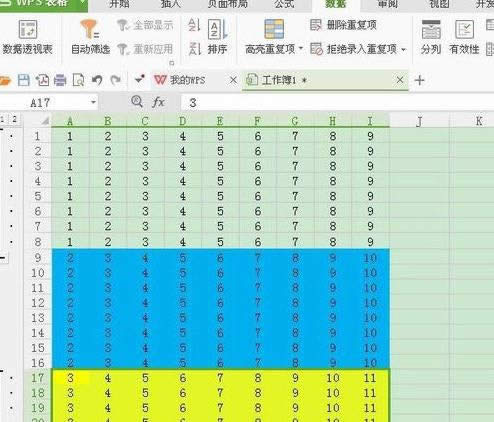
金山WPS Office专业版的安全性经过几百家权威机构及组织证明,金山wps办公套装无限扩展用户个性化定制和应用开发的需求;专为中国用户使用习惯的量身定制的wps Office软件,金山wps是中国最好的office办公软件。
……